
Edmund Richardson
0
1634
341
Pravděpodobně změníte hlasitost telefonu několikrát denně. Když pracujete, tichý telefon zajistí, že vás na schůzkách nebude trapně. Doma však můžete mít maximální hlasitost, takže vám neunikne důležitý hovor od člena rodiny.
Navzdory tomu všemu se objevují mimořádné události a je strašidelné si myslet, že se milovaný člověk může pokoušet chytit vás, zatímco váš telefon tiše sedí v kapse. Naštěstí není těžké nastavit zařízení tak, aby důvěryhodné kontakty mohly prorazit v tichém režimu.
Připravte svůj telefon Android na nouzové situace tím, že zajistíte, aby se k vám mohli snadno dostat nejdůležitější lidé ve vašem životě, bez ohledu na to, na jaké hlasitosti je váš telefon zapnutý.
Používání vestavěných nástrojů pro Android
Ve starých dobách Androidu jste museli obejít tichý režim pomocí různých aplikací. Nyní to všechno dokáže Android sám.
Porozumění Nerušit
V systému Android 5.0 Lollipop provedla společnost Google matoucí změny v tichém režimu, které vyžadovaly ruční nastavení vlastního tichého profilu Jak nastavit prioritní režim Android (a obnovit tichý režim) Jak nastavit prioritní režim Android (a obnovit tichý režim) ) Ovládání hlasitosti se v Lollipopu hodně změnilo, takže jsme tu, abychom vám pomohli všechno pochopit. . Naštěstí v systému Android 6.0 Marshmallow a výše společnost Google obnovila řádný tichý režim. Nyní se jmenuje Nerušit a s trochou nastavení můžete udělat inteligentní.
Chcete-li rychle povolit funkci Nerušit, stačí podržet Snížit hlasitost na telefonu. Když je hlasitost na nule, Pouze vibrace režim je aktivní. lis Snížit hlasitost ještě jednou povolit Nerušit (DnD) - je to reprezentováno kruhem s čárou přes ni na oznamovací liště. Tím nastavíte DnD na Alarms Only, ale existují dva další DnD profily, které můžete použít.
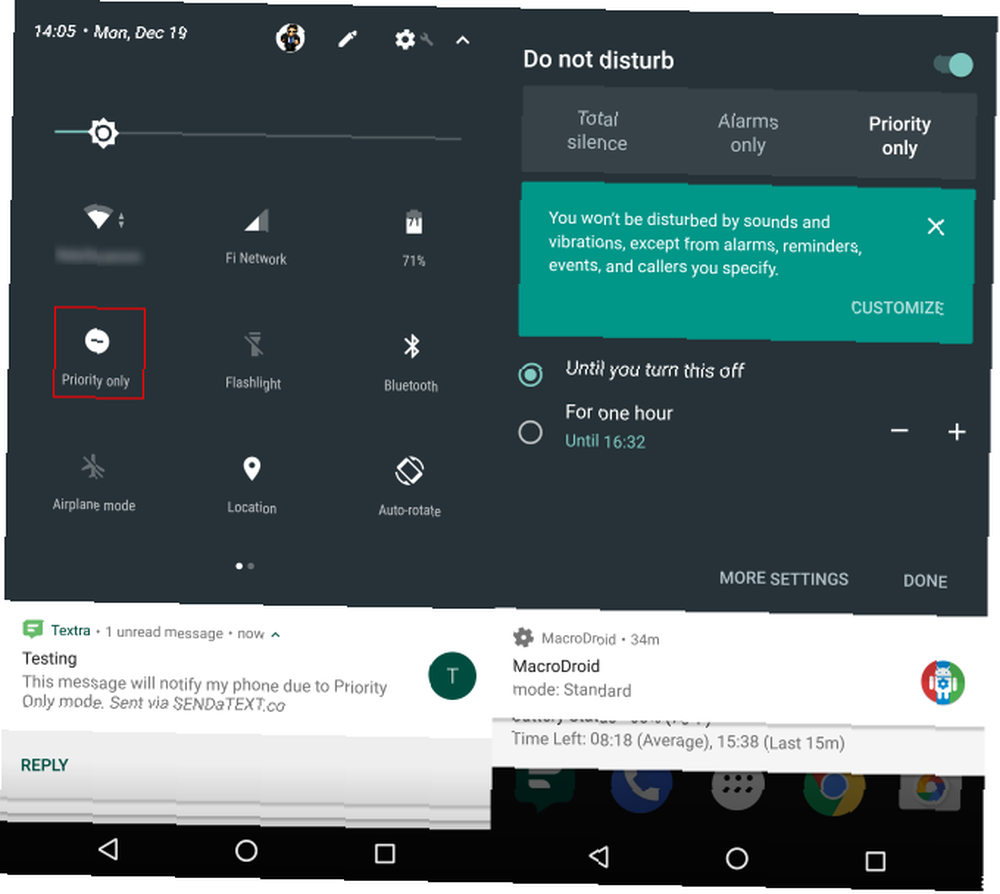
Přejetím dvakrát po panelu oznámení přejděte na panel Rychlá nastavení a potom klepněte na ikonu Nerušit vstup. Zde máte tři možnosti:
- Úplné ticho zcela vypne telefon. Nebudete slyšet příchozí telefonní hovory, aplikace nezazní zvuk a alarmy se nespustí.
- Pouze poplachy je výchozí režim a chová se jako klasický tichý režim. Váš telefon nebude vydávat žádný zvuk pro příchozí hovory nebo oznámení, ale aplikace, hry a alarmy vydávají zvuk.
- Pouze priorita vypne všechny zvuky kromě zvuků, které určíte jako prioritu. Alarmy, připomenutí a události stále přehrávají zvuky.
Bez ohledu na to, kterou z těchto možností si vyberete, můžete si vybrat Dokud to nevypnete pro aktivaci režimu na dobu neurčitou, nebo použijte tlačítka plus a mínus k výběru určitého času na spodní možnosti. Je to skvělá volba pro schůzky nebo jiná specifikovaná množství času, kdy je třeba telefon vypnout.
Nastavení prioritních oznámení a kontaktů
Máme zájem o Pouze priorita možnost pro naše účely. Chcete-li to vyladit, klepněte na Více nastavení ve spodní části panelu Nerušit, který jsme právě navštívili, nebo jděte na Nastavení> Zvuk> Nerušit. Klepněte na Priorita pouze umožňuje rozhodnout, co je nejdůležitější.
Můžete vypnout oznámení pro Připomenutí a Události pokud tyto priority neberete v úvahu. Vybrat Zprávy (a / nebo Volání) vybrat ze jedné ze čtyř skupin - Od kohokoli, Pouze od kontaktů, Pouze od kontaktů označených hvězdičkou, a Žádný. Oznamování textů od kohokoli není moc tichým režimem, takže zvolte Pouze od kontaktů označených hvězdičkou tady.
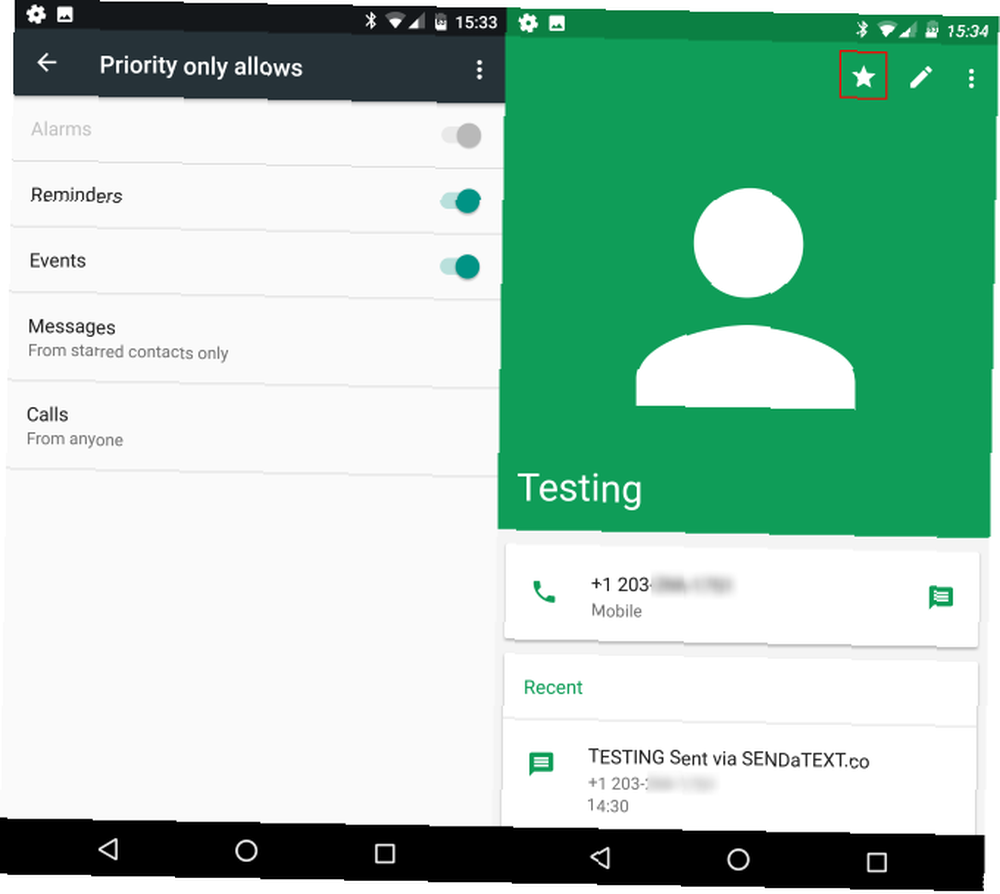
Nyní, když jsme to udělali, musíme označit nějaké kontakty. Otevři svůj Kontakty aplikace a vyhledejte někoho, koho chcete označit hvězdičkou. Klepněte na jejich jméno a poté na ikonu hvězdičky v pravém horním rohu jejich kontaktní stránky. Nastavením kontaktu jako označeného hvězdičkou je nejen povolíte v režimu pouze priority, ale také se nejprve zobrazí v aplikacích Kontakty a Telefon.
Jakmile je toto dokončeno, nezapomeňte povolit DnD v režimu pouze priority, kdykoli chcete ztichnout. Můžete si být jisti, že všechny texty (nebo hovory, pokud jste si vybrali) z vašich kontaktů označených hvězdičkou obejdou tichý režim a upozorní vás.
Tato nastavení se vztahují pouze na hovory a SMS zprávy. Text lepší s těmito alternativními SMS aplikacemi pro Android Text lepší s těmito alternativními SMS aplikacemi pro Android Nemáte rádi výchozí SMS aplikaci? Vyzkoušejte nový! . Zprávy odesílané z jiných aplikací, jako je WhatsApp 5 Nejlepší aplikace pro zasílání zpráv zdarma pro Android 5 Nejlepší aplikace pro zasílání zpráv zdarma pro Android Potřebujete bezplatný způsob odesílání zpráv přátelům a rodině s telefonem zdarma? Podívejte se na tyto aplikace. , nepronikne tichým režimem. Pokud chcete přidat oznámení aplikace do režimu Pouze priorita, přejděte na Nastavení> Aplikace a klepněte na ten, který chcete přidat. Vybrat Oznámení na informační stránce aplikace a aktivujte ji Přepsat Nerušit zahrnout to.
Takže nemusíte manuálně přepínat DnD tak často, vraťte se zpět Nastavení> Zvuk> Nerušit a vyberte Automatická pravidla. Zde můžete naplánovat časy, které se DnD automaticky zapne a vypne, a který ze tří režimů, které v této době používá.
Používání různých aplikací
Pokud nechcete z nějakého důvodu používat vestavěnou metodu potlačení tichého režimu systému Android nebo pokud používáte starší verzi systému Android pod lízátko, máte stále několik možností.
Používání TeXTe
TeXTe je jednoduchá aplikace, která nebyla aktualizována za několik let, ale stále pracovala v našem testování. Po instalaci jej otevřete a nastavte nouzové klíčové slovo, které bude rozlišovat velká a malá písmena. Když přijde jakákoli textová zpráva obsahující toto klíčové slovo, aplikace přehraje zvuk, který zní úplně jako Morseův kód.
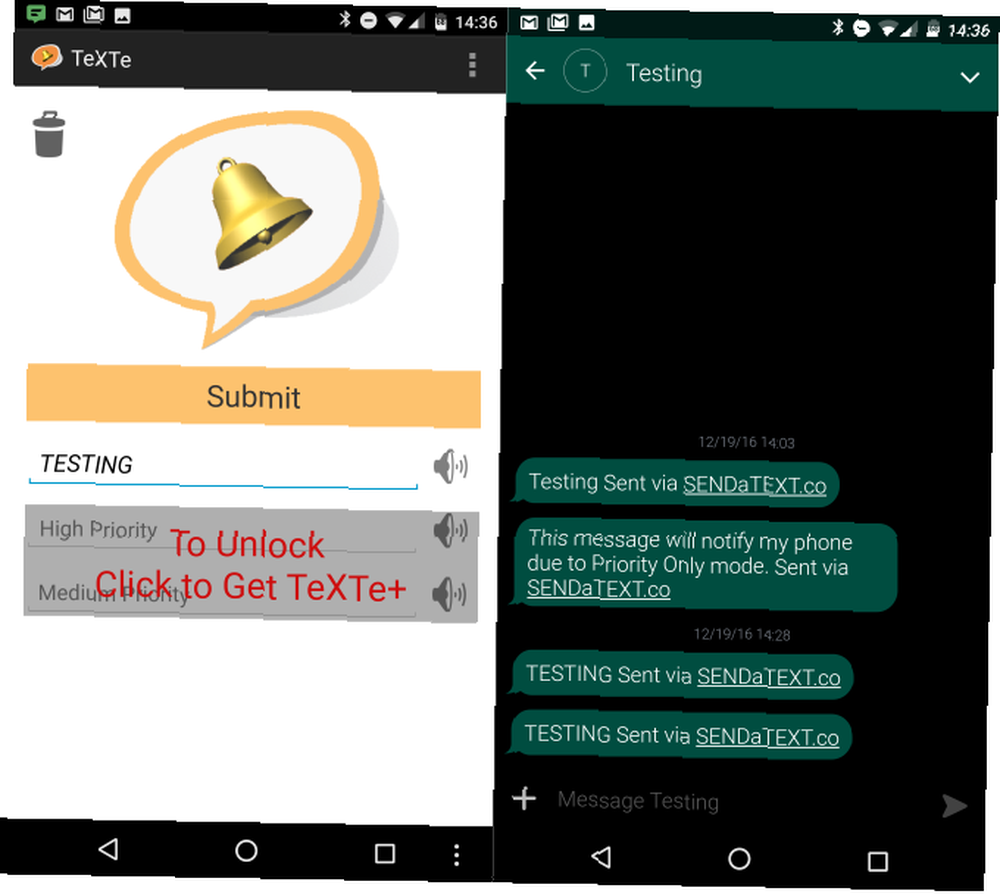
Funguje to, i když je váš telefon zapnutý Pouze budíky se ztlumeným objemem média, ale nebude fungovat, pokud je váš telefon zapnutý Úplné ticho. Pokud necháte své blízké vědět o klíčovém slově a ujistíte se, že to není něco, co by se objevilo v běžné konverzaci, tato aplikace je jednoduchým způsobem, jak dát někomu nouzový přístup k vám.
Stažení: TeXTe (zdarma) [již není k dispozici]
Používání MacroDroid
Pokud byste chtěli získat trochu více praktických informací, můžete použít vynikající automatizační nástroj. Snadný, nekořenový způsob, jak automatizovat Android bez úkolu Snadný, nekořenový způsob, jak automatizovat Android bez úkolu Naučte se automatizovat svůj Android zařízení upřímně změní způsob, jakým jej používáte, a tato aplikace je mrtvá jednoduchá. MacroDroid nastavit vlastní potlačení. Tato aplikace vám umožní zdarma vytvořit pět skriptů, což je dost pro naše účely. Nainstalujte aplikaci a poté zvolte Nové makro. Existuje spousta možností, ale můžete nastavit základní přepsání podle obrázku níže:
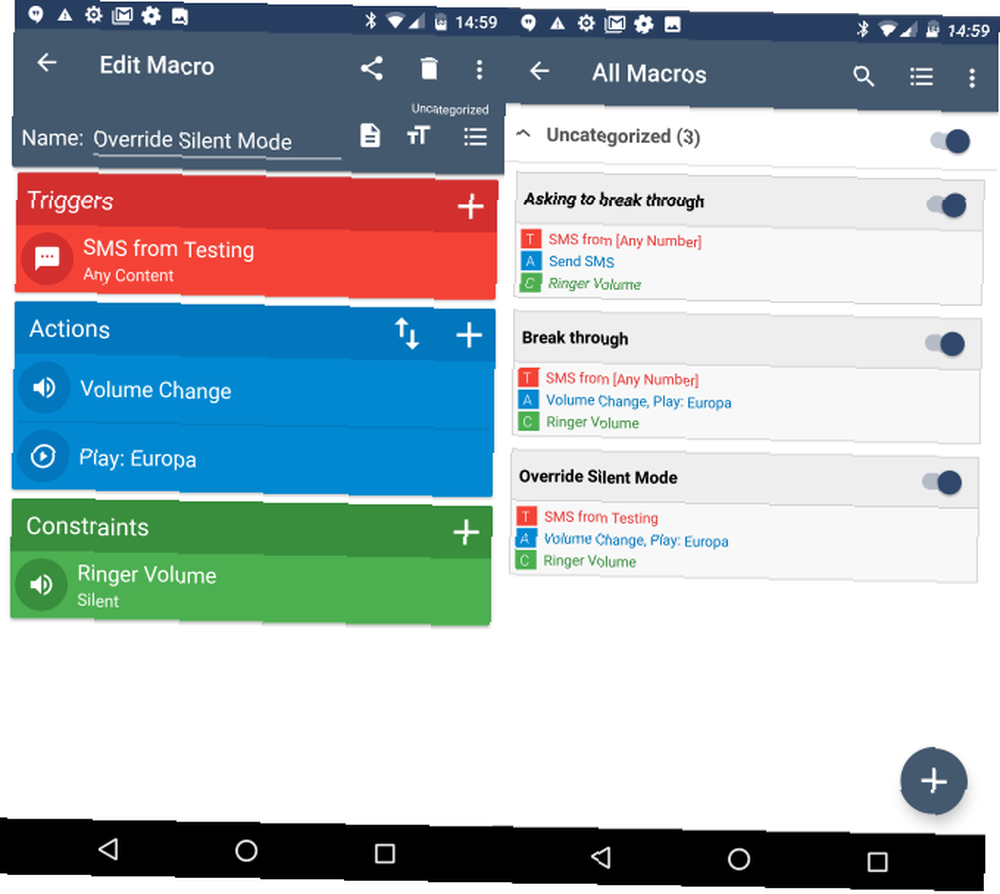
Tento skript hledá textovou zprávu od konkrétního kontaktu (můžete si také vybrat skupinu kontaktů) bez ohledu na jeho obsah. Pokud je telefon v tichém režimu po přijetí zprávy, zvýší hlasitost telefonu a přehraje zvukový signál.
Můžete to vyladit podle svých představ. Možná budete chtít tento skript spustit, pouze pokud zpráva obsahuje určité slovo.
Máte-li trochu kreativitu, můžete dovolit komukoli prorazit. Budete muset nastavit dva skripty. První automaticky odpovídá na všechny texty, když je váš telefon v tichém režimu a říká něco podobného:
Automatická zpráva: Benův telefon je v současné době v tichém režimu. Pokud se jedná o stav nouze, odpovězte prosím slovem NOUZOVÁ.
Poté druhý telefon sleduje všechny příchozí texty, když je telefon v tichém režimu. Zvyšuje hlasitost a přehrává zvuk, pokud obdržíte zprávu od kohokoli obsahujícího klíčové slovo.
Můžete udělat spoustu skvělých triků 10 úžasných aplikací, které změní způsob používání systému Android 10 úžasných aplikací, které změní způsob použití systému Android Můžete použít zařízení Android denně, ale pokud tyto aplikace nepoužíváte, nejste dostat z toho maximum. s MacroDroidem, tak se rozhlédněte, pokud nejste spokojeni s výše uvedenými nápady.
Stažení: MacroDroid (zdarma)
Už nikdy nezmeškejte nouzové situace
Bez ohledu na to, jakou verzi systému Android používáte, nemusíte chybět důležité zprávy z tichého režimu. Vestavěná funkce Nerušit v novějších verzích vám poskytuje úplnou kontrolu as trochou nastavení si můžete vytvořit vlastní přepsání pomocí MacroDroidu. Jen se ujistěte, že vše otestujete, abyste se ujistili, že funguje, a že v případě, že potřebujete telefon ticho, náhodně nespustíte přepsání..
Máte potíže s nalezením telefonu, když je v tichém režimu? Podívejte se, jak snadno najít svůj telefon Android Najít My iPhone pro Android? Seznamte se se Správcem zařízení Android Najít můj iPhone pro Android? Seznamte se se Správcem zařízení Android Žárlí na aplikaci Najít iPhone pro iPhone? Naštěstí pro vás existuje stejně úžasná aplikace pro Android s názvem Správce zařízení Android! Pojďme se na to podívat. !
Původně napsal Chris Hoffman 29. července 2013.











